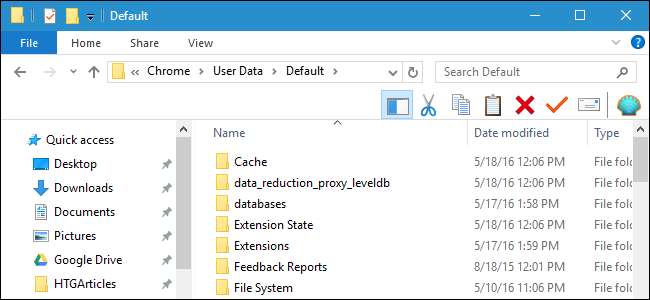
Profilul dvs. Chrome stochează setările browserului, marcajele, extensiile, aplicațiile și parolele salvate. Profilul dvs. este stocat într-un dosar separat de pe computerul dvs., deci, dacă ceva nu merge bine cu Chrome, informațiile dvs. sunt salvate.
Dacă întâmpinați vreodată probleme cu Chrome, încercarea unui nou profil vă poate ajuta să depanați. Unele modificări pot necesita, de asemenea, să vă localizați și să modificați manual profilul Chrome, deci este util să știți unde este.
Locația pentru folderul de profil implicit al Chrome diferă în funcție de platforma dvs. Locațiile sunt:
-
Windows 7, 8.1 și 10:
C: \ Users \ <username> \ AppData \ Local \ Google \ Chrome \ User Data \ Default -
Mac OS X El Capitan:
Utilizatori / <utilizator> / Bibliotecă / Suport pentru aplicații / Google / Chrome / Implicit -
Linux:
/home/<username>/.config/google-chrome/default
Doar înlocuiți
<nume_utilizator>
cu numele folderului dvs. de utilizator. Dosarul de profil implicit este pur și simplu denumit Default (sau implicit în Linux). Cu toate acestea, dacă ați creat profiluri suplimentare, numele folderelor lor nu sunt la fel de evidente. Numele pe care l-ați atribuit profilului când l-ați creat este afișat pe un buton de nume din partea dreaptă a barei de titlu din fereastra Chrome. Din păcate, numele pe care Chrome îl folosește în folderul de profil asociat este un nume generic, numerotat, precum „Profil 3”.
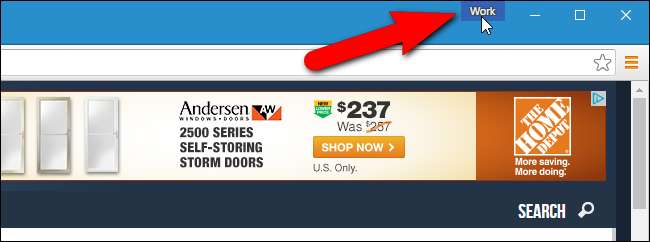
Dacă trebuie să editați unul dintre celelalte profiluri, puteți afla numele folderului său simplu. De fiecare dată când schimbați profilul, se deschide o nouă fereastră Chrome folosind acel profil. În fereastra Chrome care afișează profilul de pe butonul de nume pe care doriți să îl găsiți, introduceți
crom: // versiune
în bara de adrese și apăsați Enter.
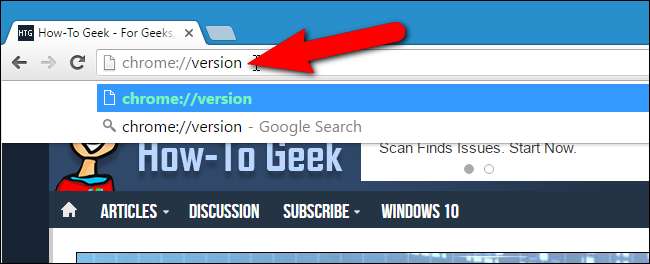
„Calea profilului” arată locația profilului curent. De exemplu, locația profilului meu „Work” în Windows 10 este de fapt
C: \ Users \ Lori \ AppData \ Local \ Google \ Chrome \ User Data \ Profile 3
. Puteți selecta calea și copiați-o și lipiți-o în File Explorer în Windows, Finder pe OS X sau într-un manager de fișiere precum Nautilus în Linux pentru a accesa acel folder.
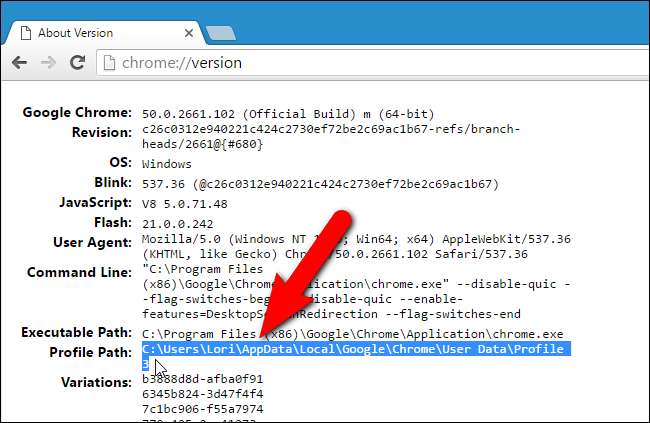
LEGATE DE: Tot ce trebuie să știți despre Google Chrome Profile Switcher
Pentru a face o copie de rezervă a profilului (profilurilor) dvs., copiați folderul profilului implicit și orice dosare de profil numerotate din folderul UserData de pe Windows, folderul Chrome de pe Mac OS X El Capitan sau folderul google-chrome din Linux pe un hard disk extern sau un serviciu cloud. Puteți reseta complet Google Chrome ștergând (sau redenumind sau mutând) dosarul de date (date utilizator, Chrome sau google-chrome). Data viitoare când porniți Chrome, va fi creat un nou folder de date cu un profil implicit nou.
Dacă doriți cu adevărat să vă murdăriți mâinile, puteți să vă configurați profiluri multiple cu diferite setări de browser, marcaje, extensii, aplicații și parole salvate. Acest lucru este util dacă doriți să testați lucruri precum extensiile sau să depanați probleme în Chrome fără a vă deranja profilul principal. Puteți avea chiar profiluri diferite pentru utilizatori diferiți sau situații diferite, cum ar fi „Muncă” și „Personal”.







